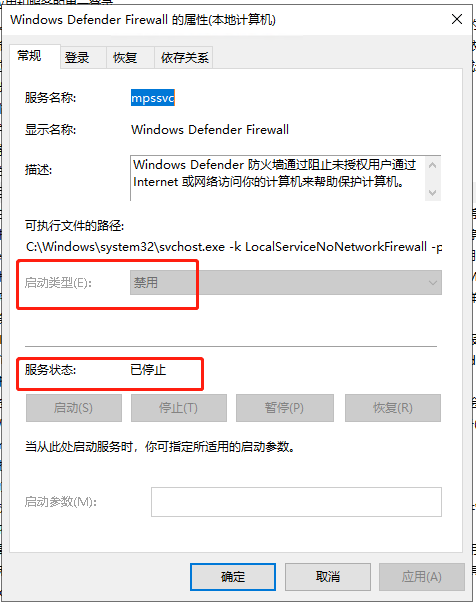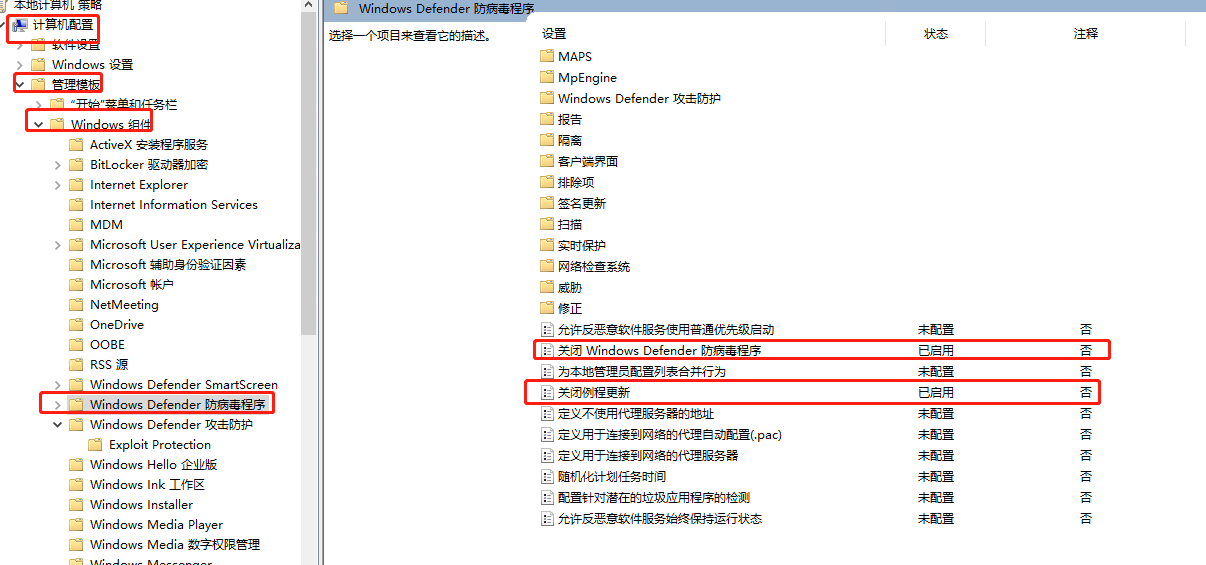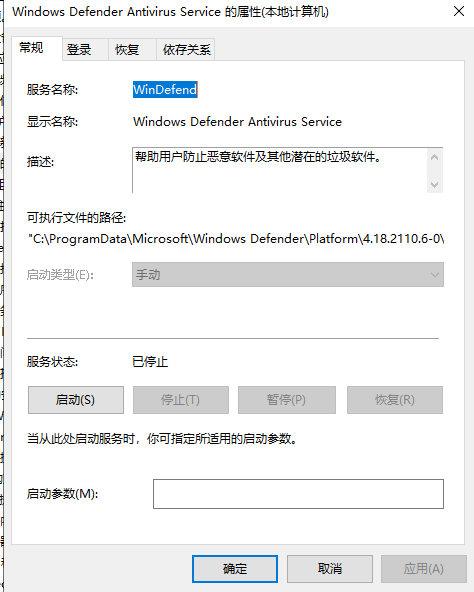关闭禁用Windows Defender Firewall服务 |
您所在的位置:网站首页 › windows 8defender怎么关闭 › 关闭禁用Windows Defender Firewall服务 |
关闭禁用Windows Defender Firewall服务
|
Windows Defender Firewall
Windows Defender Antivirus Service禁用方法
WIN+R打开运行-输入regedit,进入注册表找到HKEY_LOCAL_MACHINE\SYSTEM\CurrentControlSet\services\mpssvc\start,修改start的值(2表示开启,4表示禁用)重启电脑
其它服务,如BthAvctpSvc、CDPSvc(连接设备平台服务)、CDPUserSvc、CDPUserSvc_574a78、docker、RasMan(Remote Access Connection Manager)RpcEptMapper(RPC Endpoint Mapper)、ShellHWDetection(Shell Hardware Detection)、Spooler(Print Spooler)、SstpSvc、、TabletInputService、UsoSvc(Update Orchestrator Service)、、WpnUserService_574a78(Windows Push Notifications User Service_574a78)、WSearch(Windows Search)等等也可使用此方法禁用掉。UmRdpService(Remote Desktop Services UserMode Port Redirector) 此服务禁用后,堡垒机无法挂载上传下载文件,不能禁止。 Powershell输入:get-service | where Name -like “cdpu*”确认该服务;或者get-service | where Name -like “*26211f6*”列出CDPUserSvc后跟字符串相关的所有服务,然后执行:net stop CDPUserSvc_字符串,关停服务 5、命令禁止: sc config CDPUserSvc start= disabled reg add “HKLM\System\CurrentControlSet\Services\PimIndexMaintenanceSvc” /v “Start” /t REG_DWORD /d “4” /f reg add “HKLM\System\CurrentControlSet\Services\UserDataSvc” /v “Start” /t REG_DWORD /d “4” /f reg add “HKLM\System\CurrentControlSet\Services\UnistoreSvc” /v “Start” /t REG_DWORD /d “4” /f解决Win10 Windows defender Firewall防火墙服务无法关闭(注册表方法) Win10 防火墙服务Windows defender Firewall无法禁用和关闭更新的问题 服务停止了,但无法禁用服务 如果是专业版,Windows+R打开运行,输入“gpedit.msc”回车,打开策略组,在策略组定位到"计算机配置 >管理模板 >Windows组件 >Windows Defender",如下图,
PS:需要win10版本为专业版以上才可以用策略组来禁用更新。 |
【本文地址】
今日新闻 |
推荐新闻 |